Seychelles short.bk rev. c – Epson 750 User Manual
Page 28
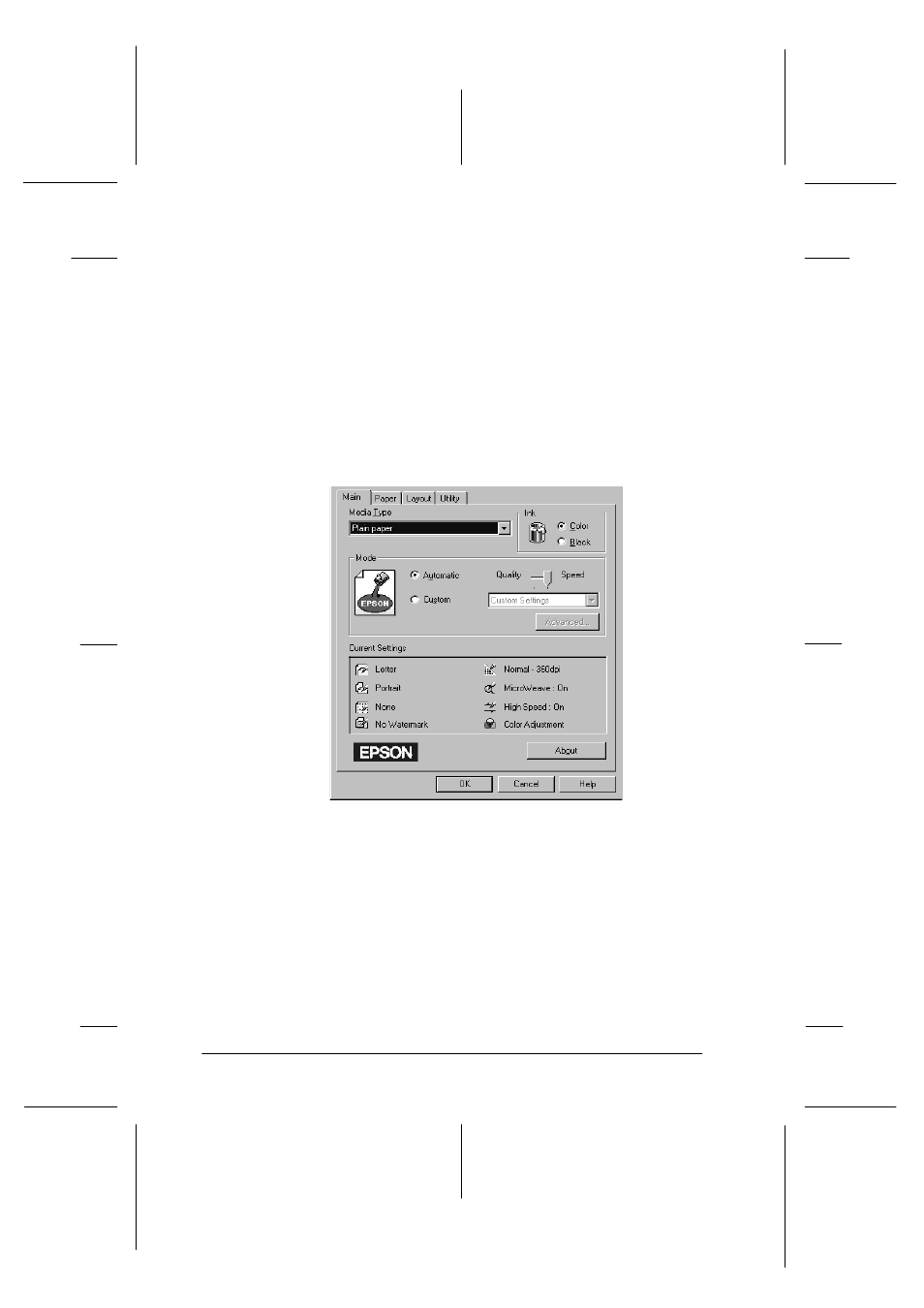
26
Setting Up Your Printer
Seychelles
short.bk
Rev. C
A5 size
SETUP.FM
2/5/99
Pass 2
L
Proof Sign-off:
K. Nishi
_______
N.Nomoto
_______
K.Norum
_______
1. Make sure A4 or letter size paper is loaded in the printer.
2. Click Start, point to Programs, point to Epson (for Windows
95, and 98) or EPSON Printers (for Windows NT 4.0), and then
click EPSON Stylus Photo 750 Readme.
3. Click Print on the File menu. The Print dialog box appears.
4. Make sure your printer is selected and then click Properties,
or Options. You may need to click a combination of these
buttons. The driver settings window appears.
5. Click the Main tab if necessary, then click anywhere in the
Media Type box and select the media you loaded in the
printer.
6. Select Color as the Ink setting.
7. Make sure the Mode option is set to Automatic.
- Stylus Pro 7800 (11 pages)
- Stylus Pro 4000 (49 pages)
- Stylus Photo R300 (2 pages)
- Stylus Pro 7000 (147 pages)
- AcuLaser C3000 (316 pages)
- Stylus Pro 7900 (24 pages)
- Stylus Pro 4450 (21 pages)
- 1000 (272 pages)
- T034120 (4 pages)
- T580300 (4 pages)
- 300 (91 pages)
- B 510DN (190 pages)
- B 510DN (218 pages)
- Stylus NX510 (8 pages)
- Stylus Photo RX580 (95 pages)
- T549300 (4 pages)
- AculaserCX11NF (5 pages)
- B 500DN (168 pages)
- 480SXU (24 pages)
- 4500 (317 pages)
- STYLUS RX500 (99 pages)
- 2100 (13 pages)
- Stylus NX215 (2 pages)
- T098320 (4 pages)
- T041020 (4 pages)
- R210 (8 pages)
- All-In-One Stylus Photo RX600 (164 pages)
- 777I (53 pages)
- T033120 (4 pages)
- Stylus CX7000F (8 pages)
- 60 (113 pages)
- T034220 (4 pages)
- WorkForce 40 Series (36 pages)
- T054220 (4 pages)
- Stylus CX3200 (11 pages)
- Stylus CX7800 (18 pages)
- T060220 (4 pages)
- 2500 (180 pages)
- AcuLaser CX11N (32 pages)
- AcuLaser CX11N (4 pages)
- 2000P (16 pages)
- T606600 (4 pages)
- Stylus CX6000 (18 pages)
- FS-4000DN (2 pages)
- MSDS T544700 (4 pages)
